Установка беспроводной сетевой карты на вашем компьютере проще, чем вы думаете. Вот как это сделать.
Содержание
Как установить беспроводную карту? Шаг 1) Выключите компьютер. Шаг 2) Откройте корпус. Шаг 3) Найдите пустой слот PCI-E. Шаг 4) Снимите металлическую защитную пластину. Шаг 5) Совместите сетевую карту с разъемом PCI-E. Шаг 6) Вставьте карту непосредственно в разъем PCI-E. Шаг 7 ) Прикрутите плату к корпусу винтом Шаг 8) Снимите крышки портов и установите антенны Шаг 9) Закройте корпус; запустить компьютер
Беспроводная сеть является стандартом в 21-м веке, но хотя каждый ноутбук в возрасте 15 лет и младше имеет подключение к Wi-Fi, не все новые настольные компьютеры имеют встроенную беспроводную карту . Мы покажем вам, как установить его на свой компьютер — это простой процесс и не должен занимать более 10-15 минут.
Источник: techadvisor.co.uk
Как установить беспроводную карту?
Стоит отметить, что процесс настройки может незначительно отличаться в зависимости от используемого беспроводного адаптера. Обязательно прочитайте отдельные инструкции, прилагаемые к вашей карте.
В магазинах есть два типа устройств:
- внешний сетевой адаптер USB
- внутренняя сетевая карта с разъемом PCI-E
В случае сетевой карты с разъемом USB просто подключите ее к свободному порту USB. Если вы приобрели современную высокопроизводительную сетевую карту, возможно, ее необходимо подключить к порту USB 3.0. Если вы подключите его к старому порту типа 2.0, вы не сможете полностью использовать возможности, которые он предлагает. После подключения установите драйверы, хотя Windows 10, вероятно, сразу обнаружит драйвер для сетевой карты . Производитель устройства может дополнительно добавить программное обеспечение, если сетевая карта поддерживает дополнительные функции, например технологию Bluetooth.
Для внутренних сетевых адаптеров с интерфейсом PCI-E весь процесс немного сложнее, но все же прост в выполнении.
Вот что вам нужно сделать:
Шаг 1) Выключите компьютер
Некоторым это может показаться очевидным, но если вы попытаетесь установить компоненты на включенный компьютер, вы можете серьезно повредить компоненты компьютера, а также привести к поражению электрическим током. Лучше всего полностью отключить компьютер от источника питания, отсоединив шнур питания от розетки.
Шаг 2) Откройте корпус

Источник: techadvisor.co.uk
После того как вы выключили компьютер и отключили электропитание, вы можете продолжить. Примером поведения может быть размещение компьютера на антистатическом коврике и надевание антистатической ленты для предотвращения повреждения компонентов ПК. Если у вас нет такого оборудования, будьте осторожны, чтобы не коснуться отвертки наконечником к компонентам компьютера.
Способ открытия кейса зависит от типа кейса. Чаще всего боковая панель будет прикручена двумя винтами , которые можно открутить вручную. В старых корпусах вы, вероятно, найдете обычные винты, которые можно открутить с помощью звездообразной отвертки. Возможно, на вашем компьютере есть ручки, которые вы можете использовать для снятия боковой панели. Некоторые рабочие станции имеют ручку, которая при извлечении позволяет быстро добраться до компонентов компьютера без отвинчивания — это в основном встречается в бизнес-компьютерах.
В нашем случае у нас был классический корпус. Открутив два винта, мы переместили панель влево, чтобы освободить ее от ручек, и таким образом получили свободный доступ к компонентам компьютера .
Шаг 3) Найдите пустой слот PCI-E

Источник: techadvisor.co.uk
Слоты PCI-E должны выглядеть так, как показано на рисунке выше, и должны быть выровнены со съемными металлическими пластинами на задней панели компьютера . Они расположены в левом нижнем углу материнской платы . Если у вас есть выделенная графическая карта, слоты PCI-E будут расположены под ней.
Шаг 4) Снимите металлическую защитную пластину

Источник: techadvisor.co.uk
Если вы еще не использовали выбранный порт PCI-E, вам придется снять металлическую защитную пластину, также называемую сельдь . Он защищает ваш компьютер от пыли. Также в этом случае все зависит от того, какой у вас тип жилья. В случае самых дешевых конструкций эти плитки разрываются . После удаления они не могут быть повторно использованы. Более дорогие корпуса имеют защитные пластины на болтах . Открутив винт, мы снимаем защиту и можем снять интересующую нас защитную пластину (сельдь). Подробную информацию можно найти в инструкции по эксплуатации к корпусу , которую вы, вероятно, никогда раньше не использовали.
Шаг 5) Совместите сетевую карту со слотом PCI-E

Источник: techadvisor.co.uk
Чтобы установить беспроводную сетевую карту, держите ее так, чтобы вы могли свободно перемещать ее, и убедитесь, что плата обращена вниз к разъему на материнской плате.
Шаг 6) Вставьте карту прямо в слот PCI-E
Выровняв беспроводную карту с разъемом, вставьте карту прямо в разъем и обязательно вставьте ее прямо . Передняя панель сетевой карты должна совпадать с местом, где вы ранее вытащили сельдь.
Шаг 7) Прикрутите карту к корпусу винтом
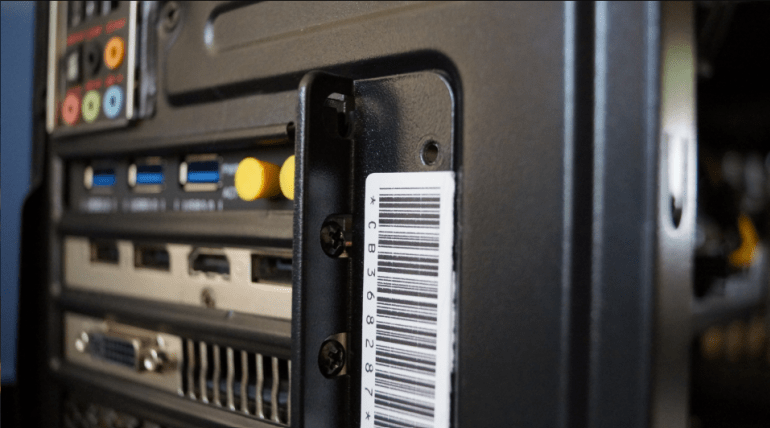
Источник: techadvisor.co.uk
Если вы убедились, что сетевая карта была правильно вставлена в слот PCI-E, и доступ к ее слотам снаружи корпуса не заблокирован корпусом, вы можете приступить к прикручиванию сетевой карты винтом .
Шаг 8) Снимите крышки портов и прикрепите антенны

Источник: techadvisor.co.uk
Просто снимите заглушки на задней стороне сетевой карты и прикрутите прилагаемые антенны .
Шаг 9) Закройте корпус; запустить компьютер
После установки карты закройте корпус компьютера , снова затяните винты (если вам пришлось открутить их при разборке), снова подключите блок питания и включите компьютер .
Ваша новая беспроводная карта должна автоматически установить драйверы, необходимые для работы . Вы также можете установить программное обеспечение, предоставленное производителем, или загрузить его со своего веб-сайта.
Это был последний шаг. Теперь у вас установлена и настроена беспроводная сетевая карта . Все, что вам нужно сделать, это выбрать сеть Wi-Fi, ввести пароль и подключиться к нему.





























